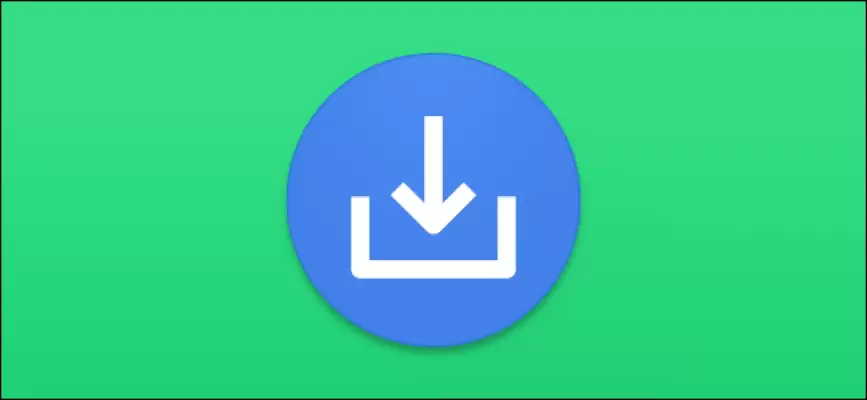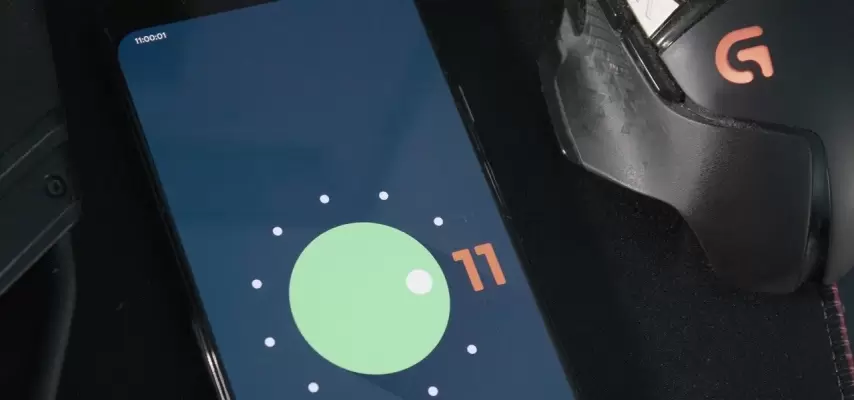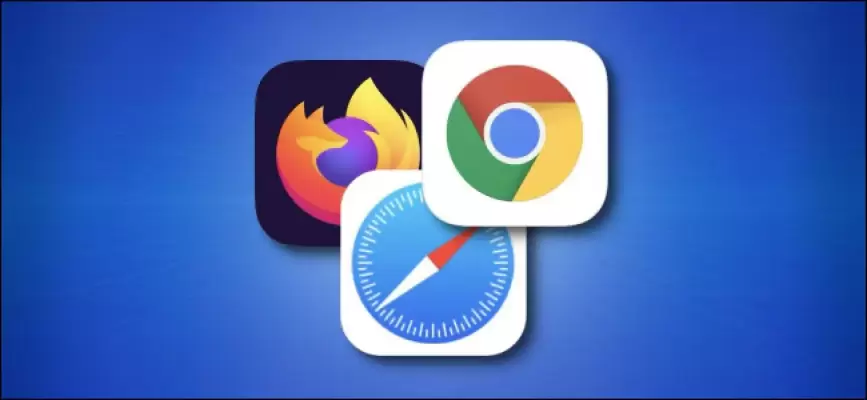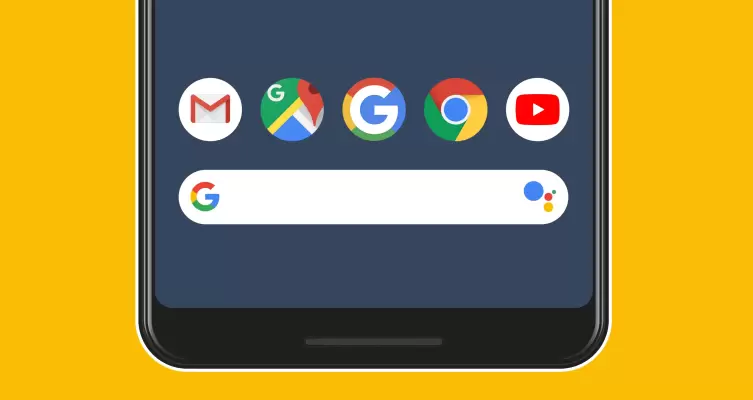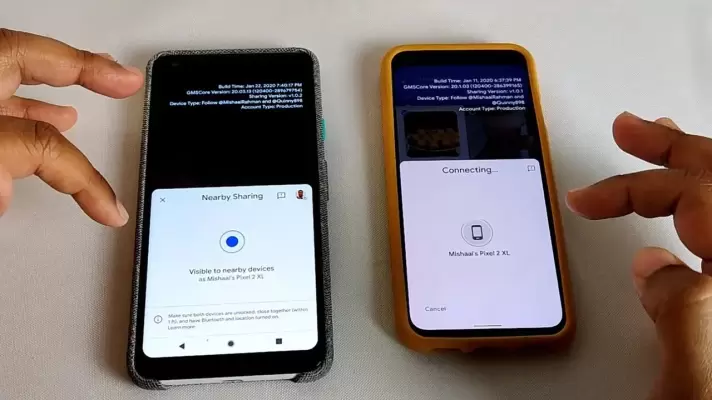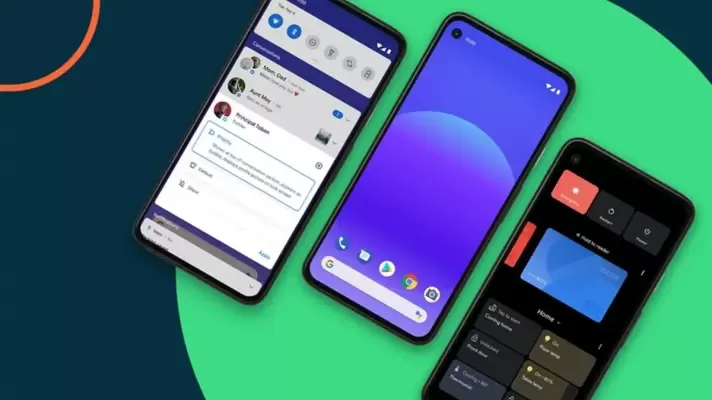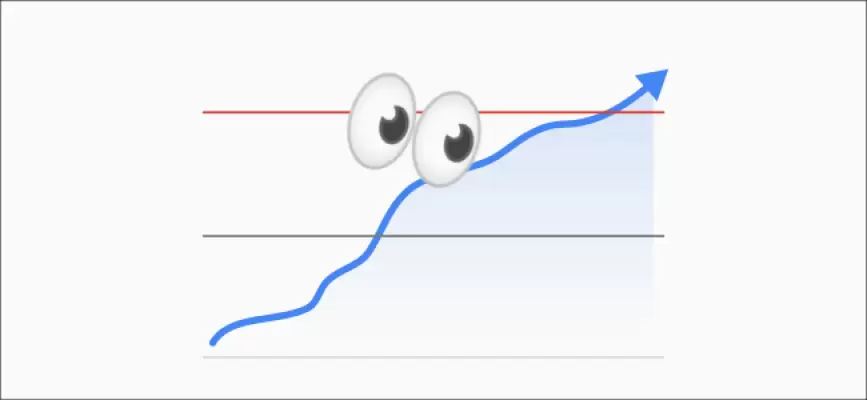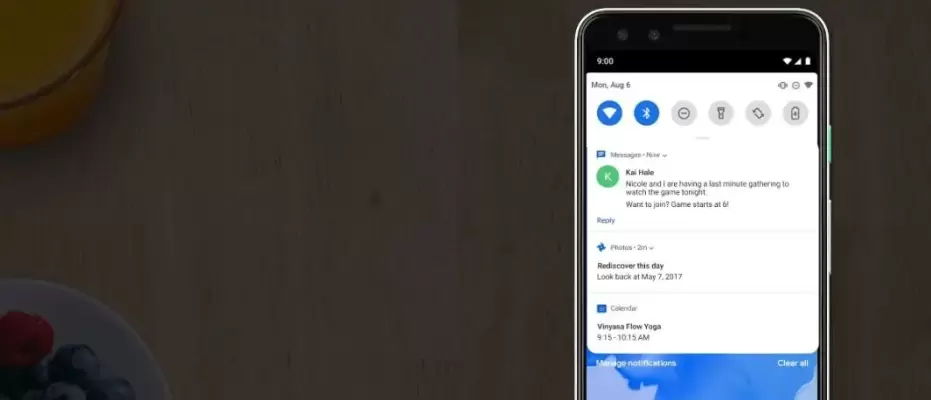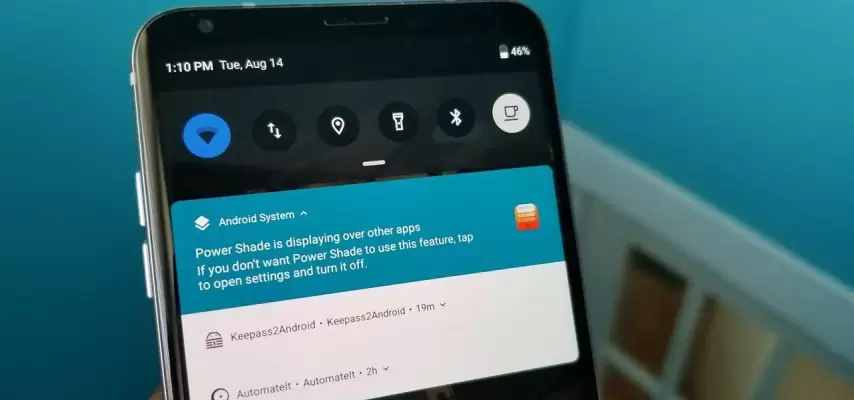دانلود کردن فایل یکی از سادهترین کارهایی است که کاربران اندروید انجام میدهند. البته گاهی سایتها طراحی پیچیدهای دارند و پیدا کردن دکمه یا لینک دانلود دشوار میشود. اما معمولاً دانلود کردن ساده است. مشکلی که گاهی کاربران اندروید گرفتار آن میشوند، پیدا کردن فایلهای دانلود شده یا باز کردن فایلهای دانلود شده است که فرمت عجیبی دارند.
در این مقاله به روش پیدا کردن فایلهای دانلود شده در اندروید میپردازیم.